Syncthing im Test: P2P-Synchronisierung leicht gemacht
Syncthing soll eine sichere und vor allem einfache Synchronisierung zwischen Rechnern bieten - ausgerechnet über UPnP. Wir haben es uns angeschaut.

Eines vorweg: Syncthing befindet sich noch in der Betaphase und offenbart die ein oder andere Macke. Wir halten die Synchronisierungssoftware trotzdem für vielversprechend und haben sie deshalb getestet. Syncthing verspricht eine kinderleichte Konfiguration, die Verbindung soll selbst ohne Änderungen am Router auch über das Internet funktionieren, der allerdings UPnP unterstützen muss.
- Syncthing im Test: P2P-Synchronisierung leicht gemacht
- Ordner einrichten, Master sein
Die Konfiguration erfolgt über eine webbasierte Benutzeroberfläche, die sich automatisch im Browser öffnet, nachdem die Syncthing-Software gestartet wurde. Beim ersten Aufruf generiert die Software die benötigten Zertifikate und Schlüssel für eine TLS-Verbindung zu anderen Clients und erstellt automatisch den Ordner Sync, in dem zunächst zu synchronisierende Dateien abgelegt werden können. Windows verlangt beim ersten Start der Software eine Änderung in den Firewall-Einstellungen, der wir zustimmen.
Lange IDs für sichere Verbindungen
Die Software muss auf jedem Rechner vorhanden und gestartet sein, der Teil des Synchronisierungsnetzwerks werden soll. Jeder Client erhält eine eindeutige Identifikationsnummer, die im Drop-down-Menü unter der Schaltfläche Edit rechts oben im Webinterface über den Eintrag Show ID angezeigt werden kann. Diese 46-stellige alphanumerische Zeichenkette muss auf dem entfernten Rechner unter Edit, Add Node eingegeben werden. Die ID ist ein SHA-256-Hashwert, der aus den Zertifikatsinformationen errechnet wird.
Syncthing nutzt für die Synchronisierung P2P, jeder Client ist also ein Knoten - Node - in einem dezentralen Netzwerk. Wenige Sekunden, nachdem ein Node auf einem anderen Rechner konfiguriert wurde, taucht dieser im Webinterface auf. Die IP-Adresse wird anhand der im Netz veröffentlichten ID ermittelt. Hier können mehrere Optionen genutzt werden. Syncthing stellt den globalen Server announce.syncthing.net zur Verfügung, der die Verbindungen vermittelt. Daten werden darüber nicht ausgetauscht.
Globaler Vermittlungsserver
Der globale Server ist dann notwendig, wenn Verbindungen zwischen Nodes auch über das Internet erfolgen sollen. Ob er erreichbar ist, lässt sich im Webinterface unter Announce Server einsehen. Es ist auch möglich, einen eigenen Announce Server aufzusetzen. Er übermittelt nur die öffentliche und nicht die interne IP-Adresse, etwa wenn der Client hinter einem NAT-Router steht. Damit die Verbindungen auch durch die Firewall eines Routers funktionieren, muss dieser UPnP unterstützen. Getestet haben wir das mit einem Speedport W 921V der Telekom, der UPnP AV unterstützt. Dort waren keine weiteren Konfigurationsschritte nötig.
Allerdings funktionierten die Zugriffe auf den Rechner hinter dem Router nicht immer zuverlässig. Während eine externe Verbindung über UMTS beziehungsweise LTE im Telekom-Netz hergestellt wurde, klappte das aus einem anderen Telekom-Netzwerk nicht. Im Heimnetzwerk hatten wir hingegen gar keine Probleme, die Rechner zu verbinden.
Eigenes P2P-Protokoll
Alternativ lässt sich wahlweise ein Hostname, eine IP- oder DDNS-Adresse festlegen, über die der Node erreichbar sein soll. Letztere Optionen sind dann nötig, wenn der Router kein UPnP unterstützt. Dann muss aber auch der Port 22000/TCP in der Firewall des Routers geöffnet werden, an dem das quelloffene Syncthing-Protokoll lauscht. Sollen die Rechner ausschließlich im lokalen Netzwerk synchronisiert werden, wird lediglich die Option Local Discovery benötigt.
Jeder Syncthing-Node sendet in regelmäßigen Abständen seine ID. Ist diese einem anderen Node bekannt, wird eine Verbindung hergestellt. Erst wenn im lokalen Netzwerk über Port 21025/UDP kein Node auffindbar ist, versucht Syncthing, den globalen Server zu kontaktieren. Diese globalen Optionen lassen sich über das Edit-Drop-down-Menü unter Settings ein- und ausschalten. Standardmäßig sind sowohl Local als auch Global Discovery sowie die Verbindung über UPnP aktiviert. Die IP- oder DDNS-Adresse sowie der Hostname eines lokalen oder entfernten Knotens werden über die Schaltfläche Edit unter den jeweiligen Rechnernamen festgelegt, die dem Synchronisierungsnetzwerk angehören.
Oder nutzen Sie das Golem-pur-Angebot
und lesen Golem.de
- ohne Werbung
- mit ausgeschaltetem Javascript
- mit RSS-Volltext-Feed
| Ordner einrichten, Master sein |
- 1
- 2


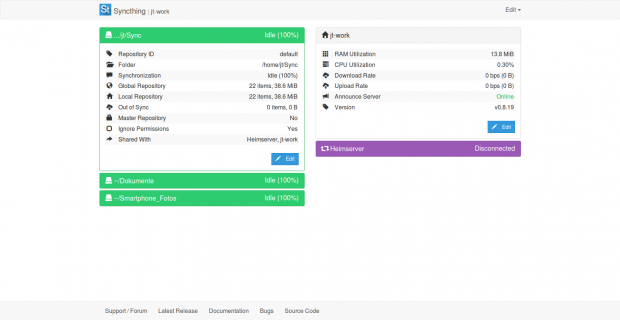



















Für mich auch das Killerkriterium. Es muss durch die äußerst restriktive Büro-Firewall...
Leider wird encfs seit ein paar Jahren nicht mehr betreut und weist daher zahlreiche...
.. auf deren Website, brauchen sie wohl noch etwas. Ich hoffe, das noch eine Mobile App...
Probleme, Probleme ... Gott im Himmel. Wir schreiben das Jahr 2014, das Wort wurde...